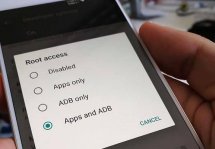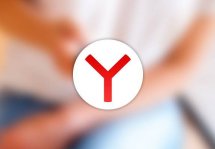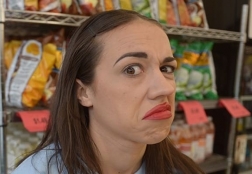Замена шрифтов на Android - как осуществить?
Статьи и Лайфхаки
Хотя, на этой платформе имеется возможность подобрать для определенных устройств какой-либо «родной» шрифт, отличный от стандартных, некоторым пользователям бывает недостаточно такого разнообразия.
Поэтому существуют способы, которые позволяют видеть совершенно иные буквы на своем устройстве.
Замена с помощью приложения iFont

Это приложение работает, в основном, на устройствах Samsung, но иногда им можно воспользоваться и на других моделей девайсов.
- Прежде всего, необходимо разрешить вашему устройству устанавливать приложения из неизвестных источников.
- В меню настроек входим во вкладку «Безопасность» («Security»).
- Загрузив приложение iFont, кликаем на «Online».
- В открывшемся списке выбираем шрифт, который будем устанавливать, кликаем на «Загрузить».
- Жмем на «Установить» либо в настройках меню выбираем вкладку «Экран», затем – «Стили шрифта» и здесь нажимаем на понравившийся.
Замена с помощью программы Font Installer

Эта бесплатная программа, скачиваемая с Интернета, предлагает выбрать для своего устройства один из двух сотен шрифтов, имеющихся в наличии. Сделать выбор несложно: программа довольно проста и понятна, несмотря на ее нерусифицированность.
Правда, для работы с ней вам необходимы Root-права, и вам нужно помнить, что вы подвергаете свой девайс определенному риску.
- Шрифт в формате TTF копируем в любую папку, лучше – в директорию /sdcard.
- Загружаем программу Font Installer.
- Копируем стандартный шрифт, на всякий случай. Для этого в меню выбираем «Backup». Superuser может вас попросить предоставить разрешение на эти действия.
- Файл, который вы скопировали, находится во вкладке «Local», найдите его.
- Нажав на этот файл, вы увидите предложение «Установить» («Install»), что и делаете.
- Суперюзер может опять потребовать разрешение – предоставьте его.
- Перезагрузите устройство.
Подписывайтесь на нас в Telegram и ВКонтакте.
Прочитало: 27 564 человек